Συγγραφέας:
Roger Morrison
Ημερομηνία Δημιουργίας:
2 Σεπτέμβριος 2021
Ημερομηνία Ενημέρωσης:
1 Ιούλιος 2024
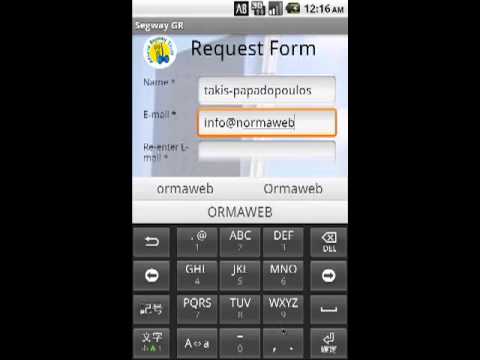
Περιεχόμενο
Αυτό το wikiHow σάς διδάσκει πώς να εγκαταστήσετε εφαρμογές από το Google Play Store σε τηλέφωνο ή tablet Android.
Για να πας
 Πατήστε το εικονίδιο Εφαρμογές. Μπορείτε να το βρείτε στο κάτω μέρος της αρχικής οθόνης σας. Συνήθως μοιάζει με πολλές κουκκίδες ή μικρά τετράγωνα σε έναν κύκλο.
Πατήστε το εικονίδιο Εφαρμογές. Μπορείτε να το βρείτε στο κάτω μέρος της αρχικής οθόνης σας. Συνήθως μοιάζει με πολλές κουκκίδες ή μικρά τετράγωνα σε έναν κύκλο.  Κάντε κύλιση προς τα κάτω και πατήστε Play Store. Το εικονίδιο είναι ένα πολύχρωμο τρίγωνο σε μια λευκή βαλίτσα.
Κάντε κύλιση προς τα κάτω και πατήστε Play Store. Το εικονίδιο είναι ένα πολύχρωμο τρίγωνο σε μια λευκή βαλίτσα. - Όταν ανοίγετε για πρώτη φορά το Play Store, θα πρέπει να εισαγάγετε τα στοιχεία του λογαριασμού σας Google και τα στοιχεία πληρωμής. Όταν σας ζητηθεί, ακολουθήστε τις οδηγίες στην οθόνη.
 Εισαγάγετε ένα όνομα ή μια λέξη-κλειδί εφαρμογής στο πλαίσιο αναζήτησης. Είναι στο επάνω μέρος της οθόνης.
Εισαγάγετε ένα όνομα ή μια λέξη-κλειδί εφαρμογής στο πλαίσιο αναζήτησης. Είναι στο επάνω μέρος της οθόνης. - Για παράδειγμα, μπορείτε wikihow για αναζήτηση της εφαρμογής wikiHow ή φωτογραφίες για να περιηγηθείτε σε διαφορετικές εφαρμογές φωτογραφιών.
- Εάν απλώς περιηγείστε, παραλείψτε την αναζήτηση. Αντ 'αυτού, μετακινηθείτε προς τα κάτω και δείτε τις κατηγορίες, τα γραφήματα και τις προτάσεις του Play Store.
 Πατήστε το κουμπί αναζήτησης. Αυτό είναι το κλειδί που μοιάζει με μεγεθυντικό φακό στην κάτω δεξιά γωνία του πληκτρολογίου.
Πατήστε το κουμπί αναζήτησης. Αυτό είναι το κλειδί που μοιάζει με μεγεθυντικό φακό στην κάτω δεξιά γωνία του πληκτρολογίου.  Επιλέξτε μια εφαρμογή από τα αποτελέσματα αναζήτησης. Αυτό θα σας μεταφέρει στη σελίδα λεπτομερειών όπου μπορείτε να διαβάσετε την περιγραφή της εφαρμογής και να δείτε τις κριτικές και τα στιγμιότυπα οθόνης των χρηστών.
Επιλέξτε μια εφαρμογή από τα αποτελέσματα αναζήτησης. Αυτό θα σας μεταφέρει στη σελίδα λεπτομερειών όπου μπορείτε να διαβάσετε την περιγραφή της εφαρμογής και να δείτε τις κριτικές και τα στιγμιότυπα οθόνης των χρηστών. - Πολλές εφαρμογές έχουν παρόμοια ονόματα, επομένως η αναζήτησή σας μπορεί να επιστρέψει πολλά αποτελέσματα. Οι εφαρμογές στο αποτέλεσμα αναζήτησης εμφανίζονται στα δικά τους "πλακίδια", το καθένα με το εικονίδιο, τον προγραμματιστή, την αξιολόγηση αστεριών και την τιμή της εφαρμογής.
 Πατήστε ΕΓΚΑΤΑΣΤΑΣΗ. Αυτό είναι το πράσινο κουμπί ακριβώς κάτω από το όνομα της εφαρμογής. Εάν η εφαρμογή δεν είναι δωρεάν, το πράσινο κουμπί θα δείχνει την τιμή της εφαρμογής αντί για "ΕΓΚΑΤΑΣΤΑΣΗ" (για παράδειγμα, "2,49 $").
Πατήστε ΕΓΚΑΤΑΣΤΑΣΗ. Αυτό είναι το πράσινο κουμπί ακριβώς κάτω από το όνομα της εφαρμογής. Εάν η εφαρμογή δεν είναι δωρεάν, το πράσινο κουμπί θα δείχνει την τιμή της εφαρμογής αντί για "ΕΓΚΑΤΑΣΤΑΣΗ" (για παράδειγμα, "2,49 $"). - Όταν κάνετε λήψη μιας εφαρμογής που κοστίζει χρήματα, ίσως χρειαστεί να επιβεβαιώσετε τον κωδικό πρόσβασης του λογαριασμού σας Google.
 Πατήστε ΑΝΟΙΓΜΑ. Όταν ολοκληρωθεί η εγκατάσταση, το κουμπί "ΕΓΚΑΤΑΣΤΑΣΗ" (ή η τιμή) αλλάζει σε κουμπί "ΑΝΟΙΓΜΑ". Αν το πατήσετε, θα ξεκινήσει η νέα σας εφαρμογή για πρώτη φορά.
Πατήστε ΑΝΟΙΓΜΑ. Όταν ολοκληρωθεί η εγκατάσταση, το κουμπί "ΕΓΚΑΤΑΣΤΑΣΗ" (ή η τιμή) αλλάζει σε κουμπί "ΑΝΟΙΓΜΑ". Αν το πατήσετε, θα ξεκινήσει η νέα σας εφαρμογή για πρώτη φορά. - Για να ανοίξετε τη νέα εφαρμογή στο μέλλον, πατήστε το εικονίδιο Εφαρμογές στην αρχική οθόνη σας και μετά αγγίξτε το εικονίδιο νέας εφαρμογής.
Συμβουλές
- Προσπαθήστε να διαβάσετε μερικές κριτικές πριν εγκαταστήσετε μια εφαρμογή. Μπορείτε να μάθετε πολλές πολύτιμες πληροφορίες, όπως εάν μια εφαρμογή έχει πολλές διαφημίσεις, είναι ακατάλληλη για παιδιά κ.λπ.
- Το Play Store βελτιώνει τις προτάσεις της εφαρμογής σας ενώ συνεχίζετε τη λήψη εφαρμογών. Για να δείτε τις προτάσεις σας, ανοίξτε το Play Store και μετακινηθείτε προς τα κάτω στην ενότητα "Συνιστάται για εσάς".



